Как переименовать файлы с помощью PowerShell и yt-dlp?
В эпоху цифровых технологий эффективное управление загруженными файлами имеет важное значение, особенно для тех, кто имеет дело с большим объемом медиаконтента. Такие инструменты, как yt-dlp, упростили загрузку видео с различных платформ как никогда. Однако проблема часто заключается в организации и переименовании этих файлов в соответствии с вашими соглашениями об именах или требованиями проекта. PowerShell, мощный язык сценариев, доступный в Windows, предлагает надежное решение для переименования файлов. В этой статье рассматривается, как использовать PowerShell в сочетании с yt-dlp для переименования файлов, а также обсуждаются плюсы и минусы этого подхода.
1. Как переименовать файлы с помощью PowerShell и yt-dlp
Выполните следующие действия, чтобы переименовать файлы с помощью PowerShell и yt-dlp на вашем компьютере с Windows:
Шаг 1. Установка yt-dlp
Прежде чем погрузиться в процесс переименования, необходимо убедиться, что
yt-dlp
установлен в вашей системе. Инструмент yt-dlp — это приложение командной строки, которое дает вам возможность загружать видео с различных веб-сайтов.
Вы можете использовать pip, менеджер пакетов Python, для настройки yt-dlp:
pip установить yt-dlp
Кроме того, вы можете загрузить двоичный файл прямо с сайта. репозиторий yt-dlp на GitHub и поместите его в каталог, включенный в PATH вашей системы.
Шаг 2. Загрузка видео с собственными именами файлов
Одной из особенностей yt-dlp является возможность настраивать имена файлов загружаемых видео. Это можно сделать с помощью опции -o (шаблон вывода). Команда ниже загрузит и сохранит видео с названием в качестве имени файла:

Эта команда присвоит загруженному файлу имя по названию видео, за которым следует соответствующее расширение файла.
Шаг 3. Переименование файлов с помощью PowerShell
После загрузки видео вы можете переименовать их, чтобы они соответствовали определенным соглашениям об именах или чтобы лучше их организовать. PowerShell предоставляет простой метод переименования файлов с помощью командлета Rename-Item.
Переименование одного файла
Вы можете использовать следующую команду, чтобы переименовать один файл с помощью PoerShell:

Эта команда переименует видеофайл, расположенный по адресу C:\path\to\file.mp4, в new-filename.mp4.
Переименование нескольких файлов
Если вам нужно переименовать несколько файлов, PowerShell может выполнить это в цикле. Следующий скрипт добавляет префикс ко всем файлам .mp4 в указанном каталоге:
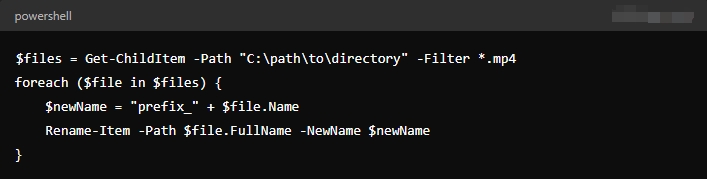
Этот сценарий просматривает все файлы .mp4 в каталоге и переименовывает их, добавляя «prefix_» в начале каждого имени файла.
Переименование на основе метаданных
Чтобы переименовать файлы на основе метаданных, таких как имя пользователя или название видео, вы можете использовать выходной шаблон yt-dlp в сочетании с PowerShell:

Эта команда сохраняет видео с именем файла в формате: UploaderName – VideoTitle.mp4.
2. Плюсы и минусы использования PowerShell и yt-dlp для переименования файлов
Плюсы
- Кастомизация
: PowerShell и
yt-dlpвместе предлагают высокую степень настройки. Вы можете настроить имена файлов, включив в них определенные метаданные, или следовать любому соглашению об именах, которое вы предпочитаете. - Автоматизация : сценарии PowerShell можно автоматизировать для обработки больших пакетов файлов, что делает их мощным инструментом для повторяющихся задач.
- Гибкость : PowerShell универсален и может использоваться для переименования файлов в зависимости от различных условий, таких как дата, тип файла или размер.
- Бесплатно и доступно
: И PowerShell, и
yt-dlp— это бесплатные и легкодоступные инструменты, что делает их доступными каждому, у кого есть система Windows.
Минусы
- Сложность : Несмотря на свою мощь, сценарии PowerShell могут оказаться сложными и пугающими для новичков. Ошибки в скриптах могут привести к нежелательным результатам, например, к неправильному переименованию файлов.
- Ограниченный графический интерфейс : PowerShell — это инструмент командной строки, который может быть неудобен для тех, кто предпочитает графические интерфейсы.
- подвержен ошибкам : без надлежащего тестирования сценарии PowerShell могут быть подвержены ошибкам, особенно при работе с большим количеством файлов.
3. Лучший инструмент для переименования нескольких файлов: RenameKit
Хотя PowerShell и yt-dlp предлагают мощные возможности переименования файлов, они могут оказаться не лучшим выбором для всех, особенно при работе с большими пакетами файлов. Вот тут-то и пригодится RenameKit — инструмент массового переименования. RenameKit предоставляет интуитивно понятный графический интерфейс и предлагает широкий спектр возможностей переименования, включая добавление префиксов, суффиксов, нумерацию, изменение расширений файлов и многое другое. Он также поддерживает переименование на основе метаданных файла, таких как дата изменения, размер или атрибуты файла.
Давайте углубимся в то, как переименовать все файлы с помощью RenameKit:
Шаг 1 : Загрузите RenameKit, нажав кнопку ниже, и следуйте инструкциям по установке.
Шаг 2 : Откройте RenameKit и добавьте все файлы, которые вы хотите переименовать, в интерфейс программного обеспечения.
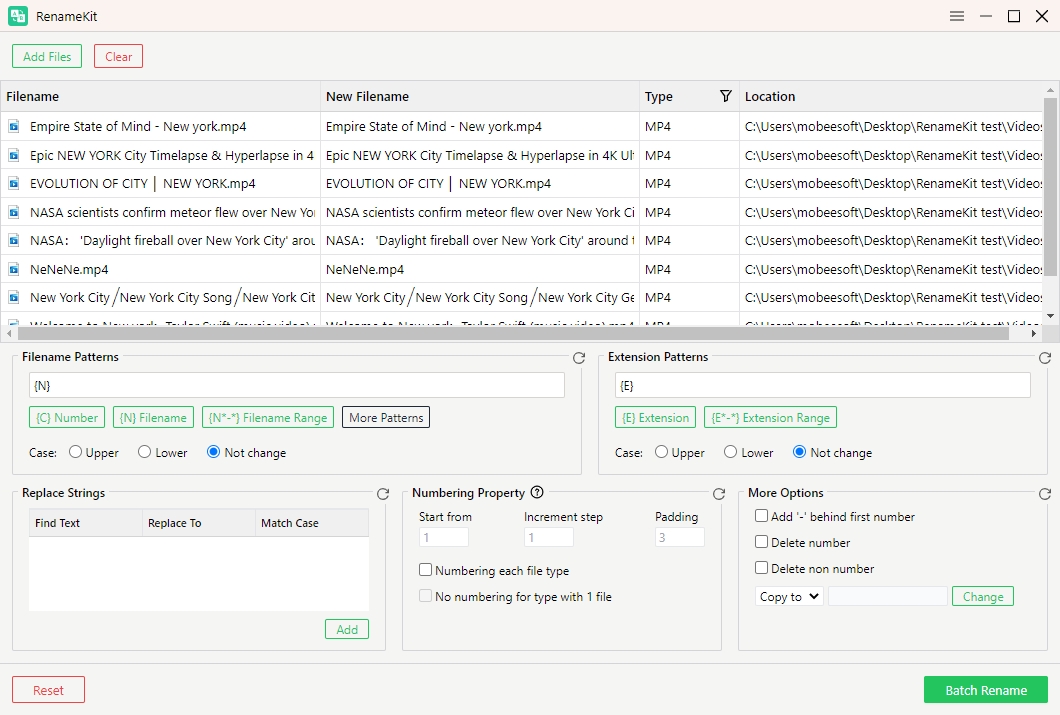
Шаг 3 : выберите правила переименования, соответствующие вашим потребностям. Вы можете объединить несколько правил для создания сложной схемы переименования.
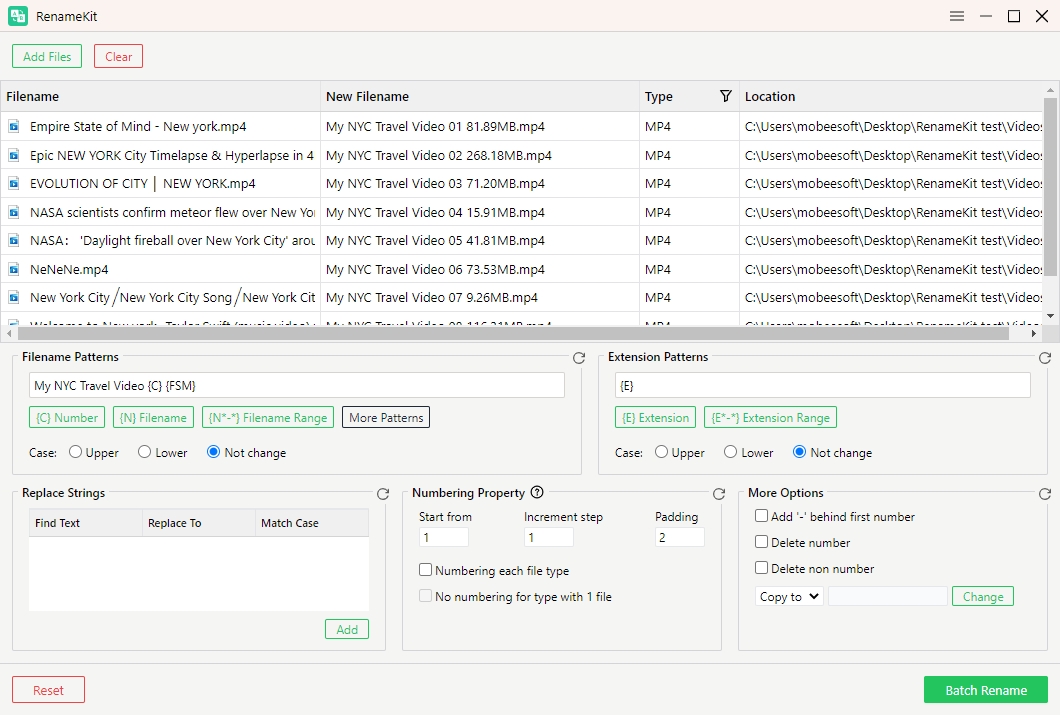
Шаг 4 : внимательно просмотрите предварительный просмотр, чтобы избежать ошибок, затем нажмите « Пакетное переименование », чтобы применить правила ко всем выбранным файлам.
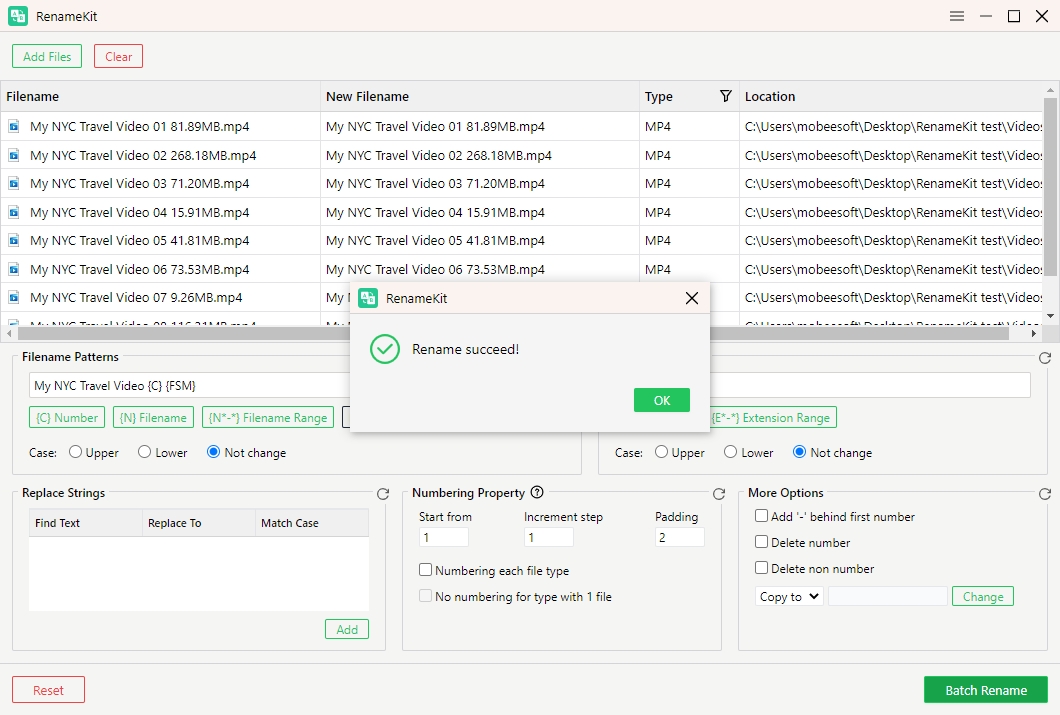
Заключение
Хотя PowerShell и
yt-dlp
предоставляют мощные методы переименования файлов, они требуют определенного уровня технических знаний и могут привести к ошибкам, если их не использовать осторожно. Для тех, кто управляет большими объемами файлов или предпочитает графический интерфейс, RenameKit — лучший выбор. Он сочетает в себе простоту использования с мощными функциями, что делает его идеальным как для начинающих, так и для опытных пользователей. Благодаря надежному набору инструментов и функциям предварительного просмотра,
RenameKit
гарантирует, что ваши файлы будут переименованы точно и эффективно, что делает его рекомендуемым решением для нескольких задач переименования файлов.